Здравствуйте, дамы и господа, в этой статье я расскажу о том, что делать, если один из двух мониторов гаснет, но компьютер продолжает работать. С этой проблемой я встречался всего пару раз, но пришлось применять разные решения.
Отличительная черта проблемы — система с двумя мониторами. При игре один из мониторов просто выключается, но индикатор питания продолжает гореть, и приходится наблюдать серый или чёрный экран, но второй монитор и компьютер продолжают работать без проблем.
Часто замечал это при работе с графическими приложениями вроде After Effects . А также при игре в плохо оптимизированные игры на движках Unity и в играх вроде Sk y rim с ENB и Reshade. Что удивительно, даже в более требовательных играх, вроде Cyberpunk проблем не было.
А теперь к делу.
Содержание скрыть
Один из двух мониторов тухнет в играх или при работе с приложениями: как решить проблему?
У меня было два случая, когда сталкивался с такой проблемой. Один раз на работе, когда на компьютере рендерили сцены с использованием CUDA, а также у себя дома, когда играл в игры.
ГАСНЕТ МОНИТОР С ПЕРЕХОДНИКОМ/КОНВЕРТЕРОМ HDMI-VGA, DVI-VGA | NVIDIA 2022 РЕШЕНИЕ!
Проблема в обоих случаях была одинаковая: если к компьютеру было подключено два монитора, то один из них просто затухал. Только серый или чёрный экран, иногда коричневого оттенка. В общем, как повезёт.
Ключевая проблема была в обоих случаях одна — перегрев видеокарты. Но причины, приводившие к перегреву разные.
Вариант 1: перегрев
Сначала расскажу, что надо делать, а потом уже опишу проблему. Итак, промониторьте температуру графического процессора под нагрузкой, например, с помощью программ MSI Afterburner или CPU-Z . Если она выше 80 градусов Цельсия, то проблема, скорее всего, именно в видеокарте.
В таком случае вам нужно почистить компьютер от пыли и грязи, а также заменить термопасту на графическом процессоре. Да, делать это лень, а некоторым даже страшно лезть ручками в компьютер, а тем более разбирать видеокарту.
Но это сделать нужно, постоянный перегрев со временем убьёт вашу видеокарту, так что лучше прикупить термопасту, а также почистить компьютер от пыли, которая на радиаторе видеокарты копится в больших количествах.
Например, моя личная видеокарта, которую я не чистил полтора года:

Как видите, скопилось много грязи, это я её ещё слегка пропылесосил, пыли было гораздо больше. Также термопаста на графическом процессоре была уже сухой, так что пришлось её сменить.
Если пылесос пыль не берёт, то старая добрая зубная щётка очень помогает, отсоедините вентилятор, снимите радиатор, пропылесосьте, уберите остатки застарелой пыли зубной щёткой, снова пропылесосьте. Всё довольно просто.
Саму плату чистить зубной щёткой не рекомендую, лучше использовать для этого губку, например, такие губки часто встречаются в женской косметичке. Я, конечно, был побит за порчу имущества, но зато плата была хорошо очищена от пыли и остатков термопасты.
Гаснет монитор на несколько секунд — черный экран на компьютере через HDMI кабель DVI
После чистки и смены термопасты графический процессор перестал перегреваться, и исчезла проблема с гаснущим монитором.
Я рекомендую брать вам термопасту Arctic MX-4 Thermal Compound. Дешевле будет покупать на Aliexpress, так как там цена 300-400 рублей ниже, чем в российских магазинах. Здесь можете взять с доставкой из России: https://s.click.Aliexpress.com/e/_A4GCrx
В целом, 2-х грамм вам хватит на компьютер и видеокарту, даже ещё останется. 4 грамм мне хватало на компьютер и ещё несколько серверов. Так что смысла платить больше нет, ибо смысла менять термопасту чаще, чем раз в год, тоже нет.
Кстати, на фотке были стрелки, указывают они на так называемые прокладки, которые размещаются между чипами на видеокарте и радиатором. Старайтесь эти прокладки не повредить и не потерять.
Смена термопасты довольно простой процесс, так что не бойтесь, главное, не старайтесь затягивать болты при сборе слишком сильно, а также не забудьте подключить питание вентиляторов. Ну и следите за тем, чтобы не осталось лишних запчастей.
Вот неплохая инструкция по смене термопасты на видеокарте. Конечно, в зависимости от видеокарты процесс может немного отличаться, но, как правило, незначительно. Можете погуглить процесс именно для вашей конкретной модели.
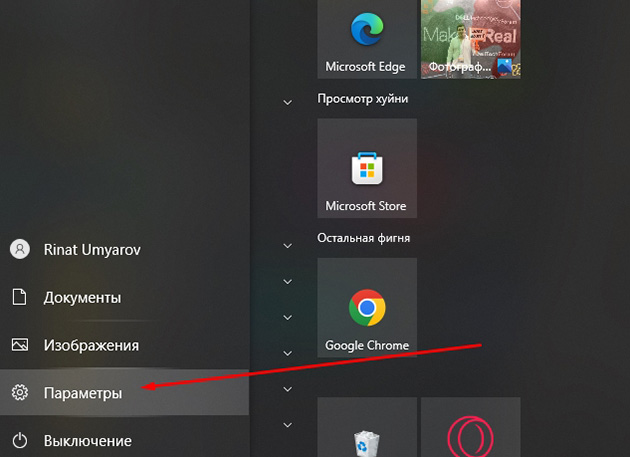
Потом заходим в раздел «Приложения».

И сносим всё, что связано с драйверами вашей видеокарты.

Обладатели видеокарт от AMD сносят всё, связанное с AMD. Обладатели Nvidia удаляют всё от Nvidia, в том числе и GeForce Experience.
Также можно зайти в «Диспетчер устройств». Для этого переходим в «Параметры» → «Система».

В раздел «О программе».

А там в правом меню выбираем «Диспетчер устройств».
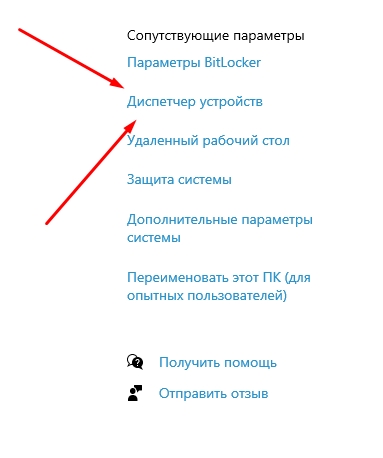
В диспетчере устройств в разделе «Видеоадаптер» выбираем вашу видеокарту.
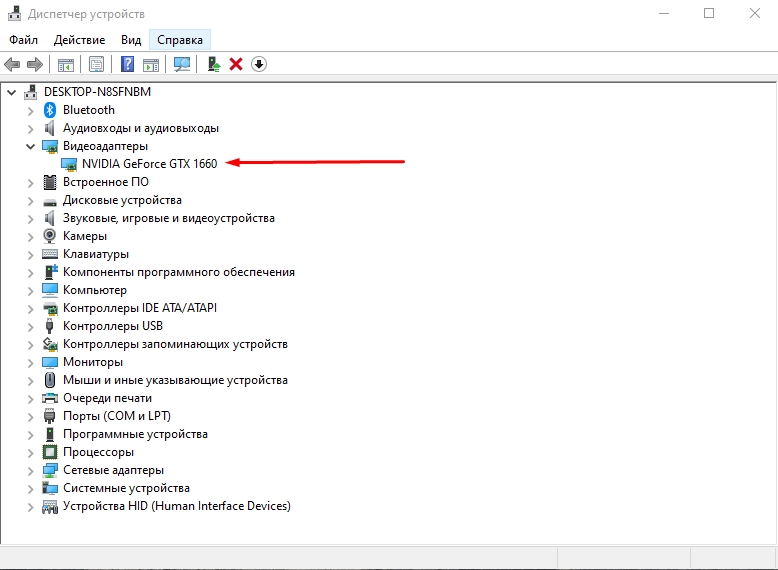
Кликаем по ней правой кнопкой мыши и нажимаем «Свойства». Там переходим в раздел «Драйвер» и нажимаем «Удалить устройство».
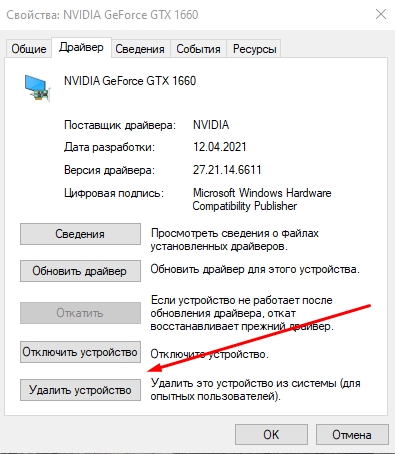
Готово. Драйвера вычищены. Экран может потухнуть, но это вскоре должно пройти. Дальше перезагрузите компьютер.
Теперь скачайте свежие драйвера с официального сайта Nvidia или AMD и установите их. Если проблема не исчезла, то, вполне вероятно, у вас всё-таки проблема с перегревом видеокарты или монитором.
Вариант 3: проблемы с монитором
Эту проблему просто не решишь, скорее всего, придётся покупать новый монитор или отдавать в ремонт.
Если у вас два монитора, но гаснет в игре или при работе лишь один и тот же, то есть вероятность, что у вас проблемы с монитором. Сначала попробуйте мониторить температуру графического процессора, почистить компьютер, сменить термопасту на видеокарте, а также выполнить полную переустановку драйверов. Если это не помогло, то проблема может и вправду быть в мониторе.
Итак, вы можете проверить это следующими способами.
Как правило, при предыдущих двух проблемах гаснет именно тот экран, который назначен основным.
Щёлкните по рабочему столу правой кнопкой мыши и зайдите в «Параметры экрана».
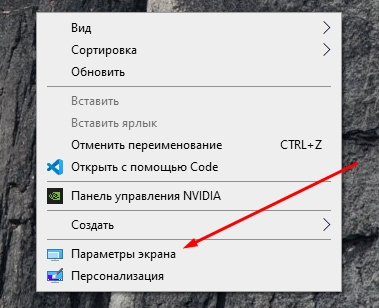
Вы попадёте в раздел «Дисплей». Там вам нужно выбрать тот монитор, который не является основным. На цифры не смотрите. Основным может быть и второй монитор, и первый.

После того как выбрали монитор, пролистайте чуть ниже и поставьте галочку на пункт «Сделать основным дисплеем».

После этого обязательно перезагрузите компьютер. А теперь следите, если стал гаснуть тот монитор, который был назначен основным, ваша проблема не в мониторе.
Также можно подключить монитор к интегрированной видеокарте. Если он работает без проблем, значит, проблема точно не в нём.
Если же проблема оказалась именно в мониторе, то придётся, к сожалению, его заняться его ремонтом.
Проблема гаснущего монитора и как я её решал
Это более подробное описание того, как я исправлял проблему, когда один из двух мониторов отключался, но компьютер продолжал работать.
Начнём с проблемы, которую встретил на домашнем компьютере. Итак, видеокарта дома стоит Nvidia Geforce GTX 1660 от MSI с двумя вентиляторами, неразогнанная. Монитора два, один от Acer с разрешением 1366 x768, а основной от AOC с разрешением 1920 x1080. Подключение по интерфейсу Display Port .
При работе с графическими приложениями проблем не было никаких, да и чего-то тяжелее GIMP мне не требовалось. Ну, разве что рендер видео бывал потяжелее.
Зато в играх иногда тух один из двух мониторов, как правило, тот, что назначен основным. Второстепенный всегда работал. Чаще всего это происходило в разнообразных играх, например, Kingdom Come Deliverance, Skyrim SE с ENB и Reshade, Shadow of the Tomb Raider. А также во всяких тяжёлых поделках на Unity, например, в Escape from Tarkov. Ну, есть и другие разнообразные поделки на Unity, ну, если вы понимаете, о чём я…
Решив понять, почему гаснет экран, но компьютер продолжает работать, я запустил мониторинг программой MSI Afterb u rner ( да, она подходит не только для разгона) и оставил её на втором мониторе.
Нормальная картина должна выглядеть примерно так:
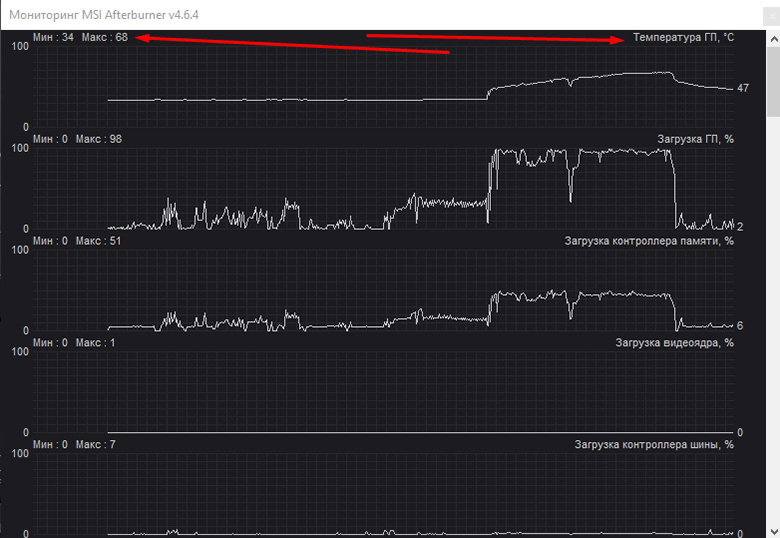
На сайте NVidia критическая температура для видеокарты была указана 92 градуса по шкале Цельсия. На моей видеокарте она длительное время держалась на уровне 80 градусов и больше. Ну, судя по графику Afterburner.
Соответственно, когда дома холодно, особых проблем я не испытывал, но летом или при раскочегаренном отоплении видеокарта перегревалась после чего один монитор гас.
Итак, я разобрал компьютер, сначала почистил его от пыли хорошенько, сменил термопасту на процессоре, а потом полностью разобрал видеокарту, почистил её от пыли, сменил термопасту на графическом процессоре.
Проблема гаснущего монитора после этого исчезла, а видеокарта держит сравнительно низкие температуры (до 70 °C) даже при максимальной загрузке графического процессора. А раньше бывала выше 80 °C.
Так что проблема была решена.
Также я сталкивался с такой проблемой на работе. На компьютере часто рендерили, так что грелась видеокарта периодически довольно сильно.
И здесь причина оказалась куда прозаичнее. Видимо, человек, который до этого чистил видеокарту, просто забыл подключить питание вентиляторов.

Так что с термопастой и драйверами было всё в порядке, просто вентиляторы не работали, а видеокарта быстро перегревалась, достаточно было лишь чуть-чуть её нагрузить.
Достаточно было подключить питание и проблема была решена.
Всё просто
Если у вас гаснет один из двух мониторов в компьютерных играх или работе с приложениями, как правило, это проблема перегрева видеокарты, иногда проблема может заключаться в драйверах. Так что если наблюдаете «чёрный» экран, но компьютер при этом работает, придётся мониторить температуру графического процессора и делать выводы.
Конечно, если оборудование сильно изношено, то простой сменой термопасты и чисткой проблему не решить, но, как правило, этого достаточно.
Надеюсь, приведённые в статье советы помогут вам решить эту проблему, на этом с вами прощаюсь, желаю успехов и рабочего ПК.
Насколько публикация полезна?
Нажмите на звезду, чтобы оценить!
Средняя оценка 3.4 / 5. Количество оценок: 5
Оценок пока нет. Поставьте оценку первым.
Источник: workinnet.ru
переодически отключается жк тв подключенный к ноутбуку
к ноутбуку подключен жк телевизор через hdmi, иногда экран телевизора при работе от ноутбука гаснет на секунду, потом опять включается, экран ноутбука работает без перебоев, в чем проблема?
Сообщение Noutbukov » Вт янв 18, 2011 13:39:26
если кабель приличный, то надо смотреть в сторону софта: драйверов на видео и настроек энергосбережения
Сообщение lustralustra » Вт янв 18, 2011 14:59:56
кабель самый дешевый за 130р.
Сообщение Noutbukov » Вт янв 18, 2011 15:21:44
возможно это и источник проблем
Сообщение ave » Ср июл 06, 2011 10:35:53
Дабы не засорять форум темами, отпишусь здесь.
Имеется модель телевизора Samsung WS-32Z306V , к данному телевизору необходимо подсоединить ноутбук Acer ASPIRE 5742ZG-P624G50Mikk . Сам в этом, к сожалению, ничего не соображаю. Желательно написать, какой провод, для чего нужен и его стоимость на вскидку. Заранее благодарю за помощь!
Входы: AV, S-Video, SCART x2, RGB
Разъемы на передней/боковой панели: AV, S-Video
Источник: noutbukov.net
Выключается компьютер при подключении к нему телевизора
Соединяю комп с телевизором по HDMI, комп выключается либо сразу, либо через пару секунд после загрузки винды. С монитором работает исправно. Пробовал менять видеокарту, комбинировал 2 видеокарты (с 1й на телевизор, со 2й на монитор) ничего не выходит. Комп вырубается даже если телевизор выключен, но кабель к компьютеру подключен. Такая же проблема при использовании DVI и Dsub.
Вам также может быть интересно:
- Почему компьютер сам выключается: основные причины и советы что делать
- Долго выключается компьютер
- Подключение внешнего диска
- Почему черный экран и компьютер не включается: что делать, если при включении ПК, он не запускается
Комментарии (25)
Смарт-Троникс
Подключать HDMI нужно при обесточенном телевизоре и компьютере. При включенных можно сжечь видеокарту и выход на телевизоре. Поскольку через другие выходы проблема остается, то скорее всего в видеокарте что-то коротит. Возможно где-то утечка. Ответить
niksan4
В ходе двухдневных поисков, проблему решил методом тыка) Причиной оказалась антенна телевизора! После ее отключения все заработало!
DARSON
Такая же проблема, но у меня один нюанс – я подключал телек чтоб играть в игры, на виндовс 7 все работало без проблем и подключал когда угодно (ниче не горело как сказано выше) но вчера обновился до 10-ки и теперь не работает и выключается через минуту примерно, что делать не знаю(( Ответить
SMARTRONIX
Опишите проблему подробнее, не выводится изображение на телевизор или компьютер выключается через какое-то время?
Тимур
Такая же ситуация, расстроился и думал видюха накрылась. Зашёл в инет, увидел отзыв, то что надо отрубить антену) отрубил всё работает. Спасибо за помощь Ответить
grigorry
У меня немного другая проблема… До последнего времени всё работало нормально. Вчера обнаружилась проблема при подключении кабеля HDMI к видеокарте . В видеокарте два выхода DVI и HDMI. DVI подключен к монитору компьютера , но в тот момент когда я вставляю кабель HDMI в видеокарту чтобы смотреть трансляцию через телевизор, монитор компьютера гаснет и на нем сообщение нет сигнала. Кто подскажет в чём фишка? Ответить
SMARTRONIX.RU
Проверьте, какой режим установлен в свойствах экрана.
Светлана
Проверенно! Нужно просто поменять гц в настройках экрана. У меня все включилось Ответить
Елена
На какой менять ГЦ?
Den
Здравствуйте.
Есть ноут, 2 телека, комп со встроенным видеовыход DVI (без возможности добавить карту) и дом кинотеатр со входом и выходом HDMI
1 телек работает и с компом(через кабель DVI-HDMI) и с ноутом (HDMI-HDMI)
2й телек работает только с ноутом и кинотеатром, но никак не хочет работать с компом. Уходит на циклическую перезагрузку каждый раз доходя до показа 1-3сек рабочего стола после приветствия(со звуком). Замена кабеля на связку переходник DVI-HDMI плюс кабель или подключение через домашний кинотеатр не помогают. Отключил все кабели кроме питания.
Причем, если подключить комп к кинотеатру по HDMI. то перезагузок не будет и звут, опять же, работает. Но стоит в любой момент воткнуть кабель компа или кинотеатра, если комп подключен к кинотеатру, наступает перезагрузка. Есть идеи почему так и как это побороть?
Ноут ведь работает без каких-либо проблем Ответить
Den
Вопрос решен заменой драйвера видео Ответить
Николай
Тоже столкнулся с проблемой, при загрузке Windows системный блок выключается и заново включается, пробовал запускать вместе монитор и телевизор, всё хорошо загрузилось, послушал музыку, проверил как всё работает, отключил монитор в панели управления, перезагрузил пк и снова тоже самое, выключается и включается в чём беда то? Ответить
SMARTRONIX
Причина может быть в блоке питания, попробуйте его временно заменить.
Выньте/вставьте модули оперативной памяти. Сбросьте параметры BIOS на заводские.
Николай
компьютер выключается через какое-то время что делать? Ответить
SMARTRONIX
Николай, выключение может происходить из-за перегрева процессора, проверьте его температуру утилитами.
Денис
Подскажите пожалуйста, подключаю ПК к телевизору, как к единственному монитору, 3 месяца не было проблем. Но сейчас телек время от времени выключается и снова включается
В чем дело понять не в силах, телевизор LG, такая же проблемы была на Samsung но там уже каждую секунду такие проблемы Ответить
SMARTRONIX
Здравствуйте, если пропадает только изображение – проверьте кабель, возможно он имеет внутренние повреждения, из-за чего пропадает изображение. Если выключается телевизор, то скорее причина в нем, попробуйте сбросить настройки на заводские. Подключите телевизор другим кабелем к другому компьютеру/ноутбуку
Сабрина
Здравствуйте. Подскажите пожалуйста. У меня такая проблема. Подключаю монитор к ноутбуку, настраиваю что бы работал с закрытой крышкой все как надо. Закрываю крышку все работает идеально, до тех пор пока не запускаю игру.
После запуска игры примерно через пару минут вырубается ноутбук. При открытой крышке ноутбук работает нормально и транслируется на два экрана игра, мне это не удобно, хотелось бы понять в чем проблема, почему именно с закрытой крышкой он отказывается работать. Повторюсь настройки все стоят на работу с закрытой крышкой ноутбука, что бы не спал и т.д Ответить
SMARTRONIX.RU
Здравствуйте. Всё же похоже на то, что где то установлена функция выключения ноутбука при закрытии крышки. Если в “Электропитании” на закрытие крышки стоит “Действие не требуется”, то попробуйте поискать дополнительное ПО на ноутбуке (вероятно фирменное), отвечающее за выключение.
Вячеслав
Добрый день! Подключен компьютер к телевизору LG, первый провод HDMI/HDMI работал пару недель без проблем, но он был дешевый и длинный, пропадает сигнал на телевизоре и кулер видеокарты шумит на полную мощность, поменял провод на провод от X-Box, проработал месяц, и начались такие же проблемы, купил провод Monster за 2700, проработал пару месяцев. Отключается в основном в играх Ответить
SMARTRONIX.RU
Добрый день. Проблема вероятно не в кабеле, а в телевизоре или видеокарте. Лучше начать проверку с видеокарты.
Дарья
Проблема в том что ноутбук подключённый к телевизору проводом HDMI полностью выключается через, примерно, 20 минут. Запускается потом дольше обычного. Нагрева никакого не происходит в это время. Ноутьук Asus, телевизор LG. Ответить
SMARTRONIX.RU
Здравствуйте. Проверьте настройки “Электропитания” в Windows и отключите функцию перехода в сон ноутбука при простое.
Валерий
Добрый вечер! Проблема в том, телевизор Samsung модель ue40f6130ak версия ПО 1025! Телевизор подключен к ноутбуку на HDMI для просмотра сериальчиков, антена комнатная, т.е. никакого кабельного телевиденья нет, при включении ноутбука бывает сразу, бывает с задержкой происходит перезагрузка телевизора, отключаю от ноутбука кабель HDMI проблема иногда не пропадает, иногда проблема решается выключения кабеля питания телевизора сзади ТВ и ожидания двух щелчков реле….. Куда копать? Ответить
SMARTRONIX.RU
Доброе утро. Вероятно проблема всё же в телевизоре, но в чём причина, можно понять диагностикой неисправности. Возможно дело в конденсаторах.
Мы отвечаем на вопросы в комментариях. Вы можете опубликовать комментарий на этой странице или задать подробный индивидуальный вопрос через форму по указанной ссылке. Если не готовы описать ситуацию подробно, оставьте комментарий. Стараемся ответить всем.
Оставить комментарий
Навигатор по сайту
- Android Cookies Policy
Продолжая использовать сайт, вы подтверждаете свое согласие с политикой обработки и защиты персональный данных.
Necessary Always Enabled
Сайт использует cookie-файлы.
Источник: smartronix.ru